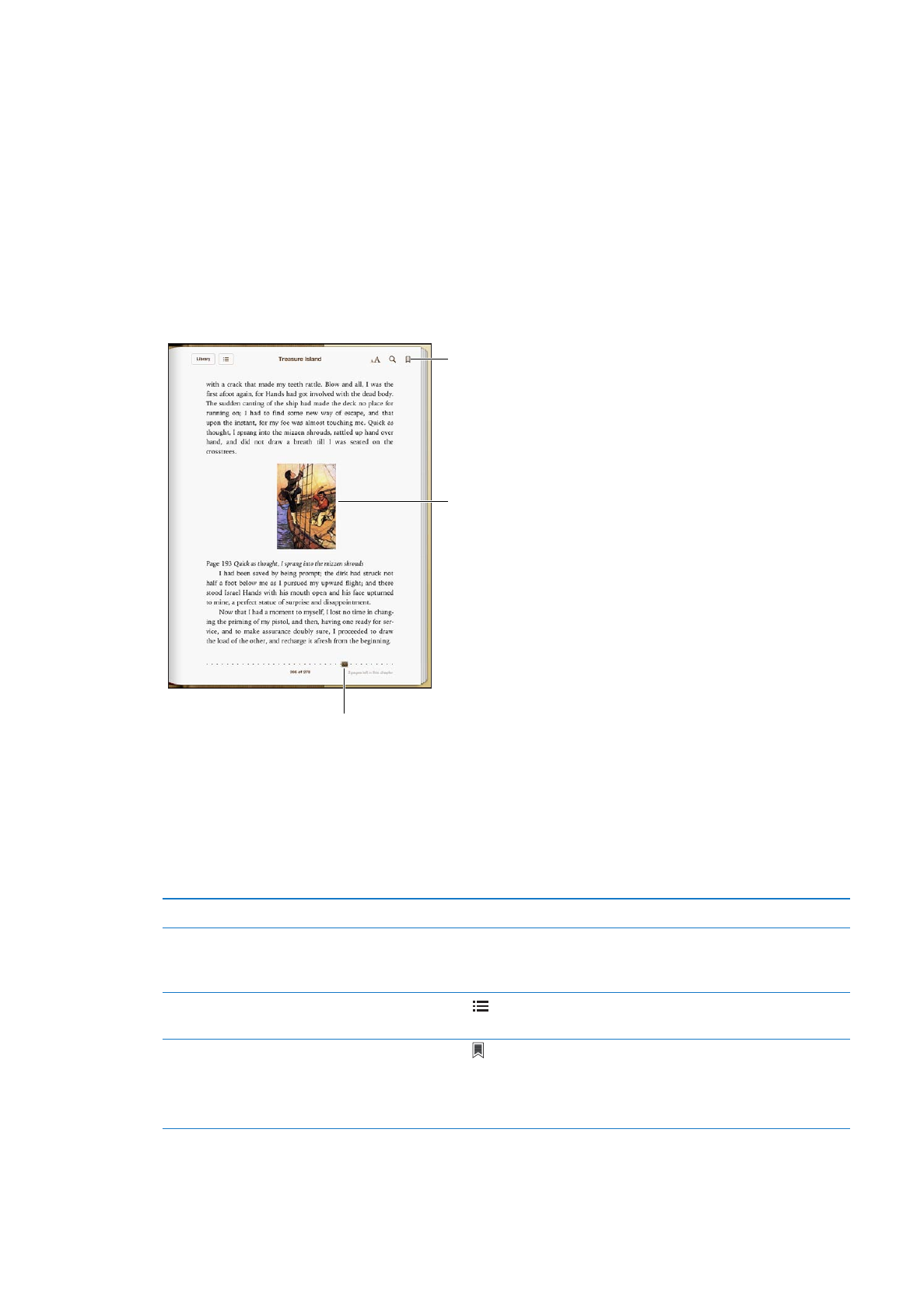
Čtení knihy vleže: Pomocí zámku orientace můžete zařízení iPad zabránit v otočení obrazovky
společně se zařízením iPad. Viz „Zobrazení na výšku nebo na šířku“ na stránce 15.
Každá kniha má vlastní sadu funkcí založenou na obsahu a formátu knihy. Některé z níže
popisovaných funkcí proto nemusí být u knihy, kterou právě čtete, k dispozici. Funkce tisku
je například k dispozici pouze pro PDF soubory. Pokud kniha neobsahuje hlasový komentář,
nezobrazí se ikona hlasitého předčítání.
Zobrazení ovládacích prvků
Klepněte poblíž středu stránky.
Otočení stránky
Klepněte poblíž pravého nebo levého okraje stránky nebo švihněte doleva
nebo doprava. Chcete-li změnit směr obrácení stránky po klepnutí na levý
okraj, vyberte volbu Nastavení > iBooks > Klepnutí na levý okraj.
Otevření obsahu knihy
Klepněte na . U některých knih můžete také zobrazit obsah gestem
sevření prstů.
Přidání a odstranění záložky
Klepněte na . Můžete nastavit větší množství záložek.
Chcete-li odstranit záložku, klepněte na ni.
Před zavřením nemusíte do knihy vkládat záložku, protože aplikace iBooks
si pamatuje, kde jste přestali číst.
105
Kapitola 22
iBooks
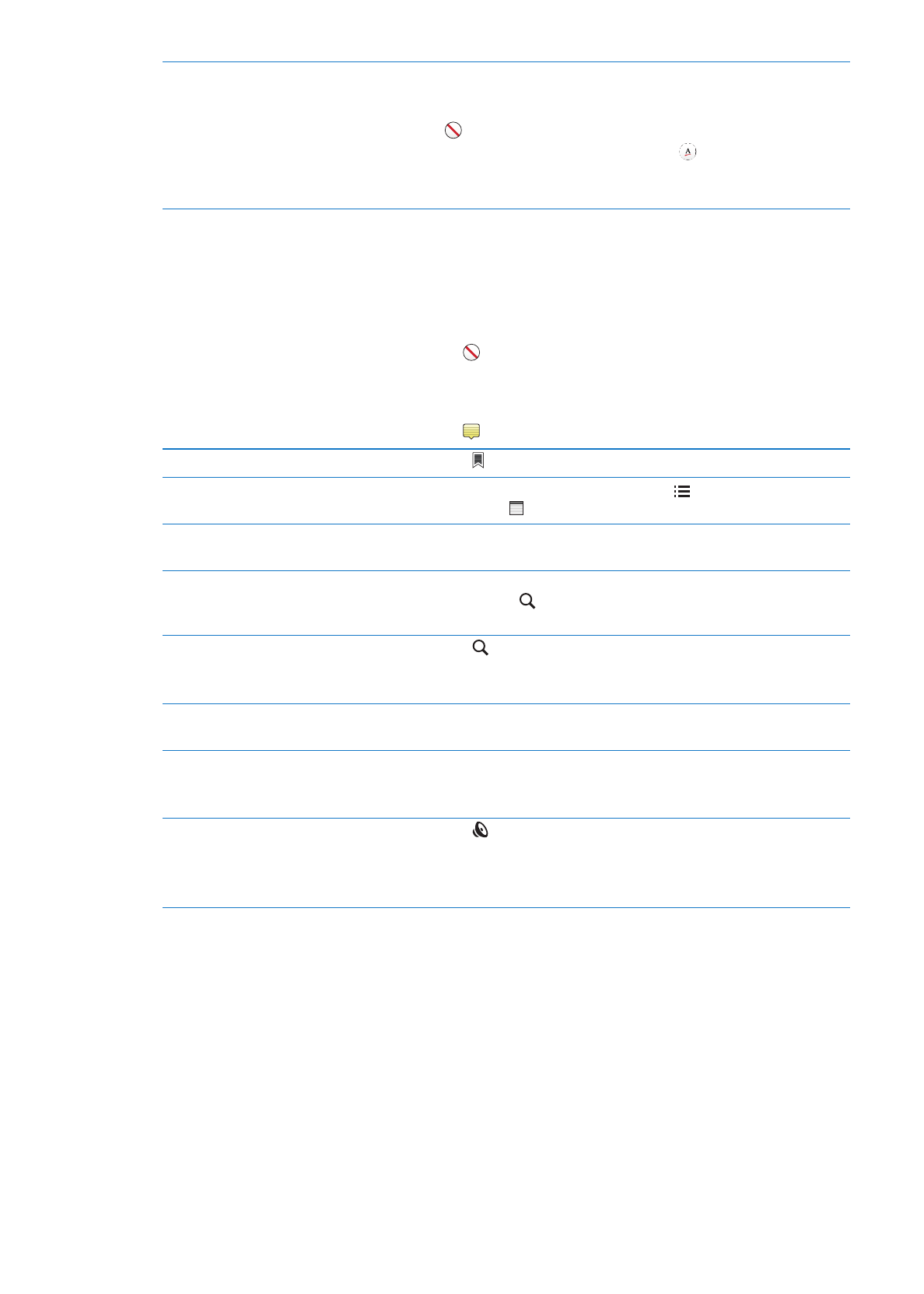
Přidání a odstranění zvýraznění
Poklepejte na slovo, upravte výběr pomocí úchytů, poté klepněte na
Zvýraznit a vyberte barvu.
Chcete-li odstranit zvýraznění, klepněte na zvýrazněný text a poté na
tlačítko .
Chcete-li podtrhnout slova, klepněte na tlačítko .
Chcete-li změnit barvu, klepněte na zvýrazněný text a poté v nabídce
vyberte požadovanou barvu.
Přidání, odstranění nebo úprava
poznámky
Poklepejte na slovo a poté klepněte na tlačítko Poznámka. Až zadávání
poznámky dokončíte, zavřete ji klepnutím na obrazovku kamkoli mimo
pole poznámky.
Chcete-li zobrazit text poznámky, klepněte na značku na okraji vedle
zvýrazněného textu.
Chcete-li odstranit poznámku, odstraňte její text. Chcete-li odstranit
některou poznámku a její zvýraznění, klepněte na zvýrazněný text a poté
na tlačítko .
Chcete-li změnit barvu, klepněte na zvýrazněný text a poté v nabídce
vyberte požadovanou barvu.
Chcete-li k zvýraznění přidat poznámku, klepněte na zvýrazněný text a poté
na tlačítko .
Zobrazení všech záložek
Klepněte na a vyberte hovor ze seznamu.
Zobrazení všech poznámek
V závislosti na vybrané knize klepněte buď na a poté na Poznámky,
nebo klepněte na . Viz „Studium poznámek a slovníků“ na stránce 107.
Zvětšení obrázku
Chcete-li zvětšit obrázek, poklepejte na něj, nebo na něm (v některých
knihách) rozevřete prsty.
Přechod na určitou stránku
Použijte ovládací prvky pro navigaci u dolního okraje obrazovky. Nebo
klepněte na tlačítko a zadejte číslo stránky. Poté klepněte na toto číslo
stránky ve výsledcích vyhledávání.
Hledání v knize
Klepněte na .
Chcete-li hledat na webu, klepněte na volbu Hledat v Internetu nebo
Hledat ve Wikipedii. Otevře se Safari s výsledky hledání.
Vyhledání dalších výskytů slova
nebo fráze
Poklepejte na slovo, upravte výběr pomocí úchytů a poté v nabídce, která
se zobrazí, klepněte na Hledat.
Hledání slova
Poklepejte na slovo, upravte výběr pomocí úchytů a poté v nabídce, která
se zobrazí, klepněte na Definovat.
Definice nejsou k dispozici ve všech jazycích.
Poslech knihy
Klepněte na .
Tato volba není k dispozici pro všechny knihy.
Pokud nemáte dobrý zrak, můžete si nechat předčítat text téměř jakékoli
knihy pomocí funkce VoiceOver. Viz „O funkci VoiceOver“ na stránce 113.
V aplikaci iBooks jsou všechny vaše sbírky, záložky, poznámky a informace o aktuální stránce
uloženy a zabezpečeny pomocí Apple ID, takže při čtení knih můžete hladce přecházet mezi
všemi svými zařízeními iOS. Při otevření a ukončení aplikace iBooks se ukládají informace
o všech vašich knihách. Při otevření a zavření knih jsou rovněž uloženy informace ohledně
jednotlivých knih.
Zapnutí nebo vypnutí synchronizace: Vyberte Nastavení > iBooks.
Některé knihy mohou přistupovat ke zvukovému obsahu nebo videím uloženým na Internetu.
Zapnutí nebo vypnutí přístupu k videím a zvukovému obsahu na Internetu: Vyberte
Nastavení > iBooks > Internetové audio a video.
Poznámka: Je-li iPad připojen k mobilní datové síti, může si operátor za přehrávání těchto
souborů účtovat poplatky.
106
Kapitola 22
iBooks